Slik skriver du ut Powerpoint 2013-utdelinger uten dato og klokkeslett
Utdelinger er en viktig del av Powerpoint-presentasjonene, ettersom de lar publikum følge med på informasjonen på presentasjonen, og samtidig tjene som et middel til å inkludere tilleggsinformasjon som kanskje ikke passer inn i lysbildene selv. Men du kan oppdage at du må fjerne dato og klokkeslett fra toppen av delearkivene hvis informasjonen blir inkludert når de skriver ut.
Trinnene i guiden vår nedenfor viser deg hvordan du justerer innstillingen som kontrollerer utskrift av dato og klokkeslett på det stedet. Vi bruker en metode som endrer en innstilling gjennom Print-menyen i Powerpoint 2013, slik at du umiddelbart kan teste endringene for å sikre at du oppnår ønsket resultat.
Slik fjerner du dato og klokkeslett fra utdelinger i Powerpoint 2013
Trinnene nedenfor vil anta at Powerpoint-utdelingene for øyeblikket skrives ut med dato og klokkeslett vist øverst på siden. Disse trinnene viser deg hvordan du fjerner elementene fra delingen.
Trinn 1: Åpne lysbildefremvisningen i Powerpoint 2013.
Trinn 2: Klikk på Fil- fanen øverst til venstre i vinduet.

Trinn 3: Klikk på kategorien Skriv ut på venstre side av vinduet.
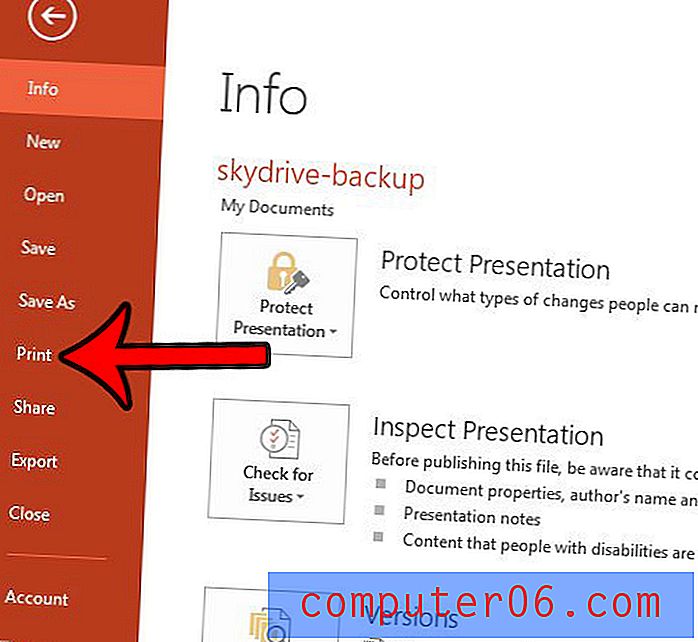
Trinn 4: Klikk på koblingen Rediger topptekst og bunntekst under utskriftsinnstillingene.
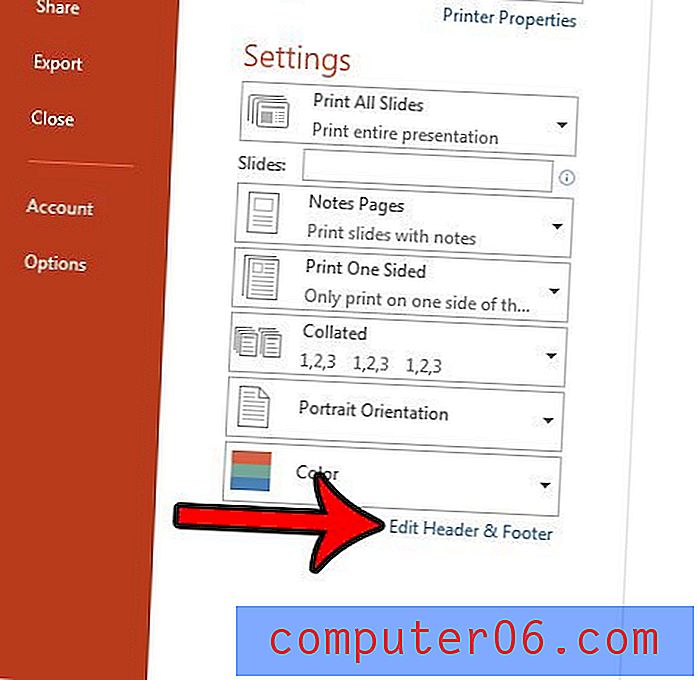
Trinn 5: Merk av i ruten til venstre for Dato og klokkeslett, velg alternativet Fast, slett innholdet i det feltet, og klikk deretter Bruk på alle- knappen nederst i vinduet.
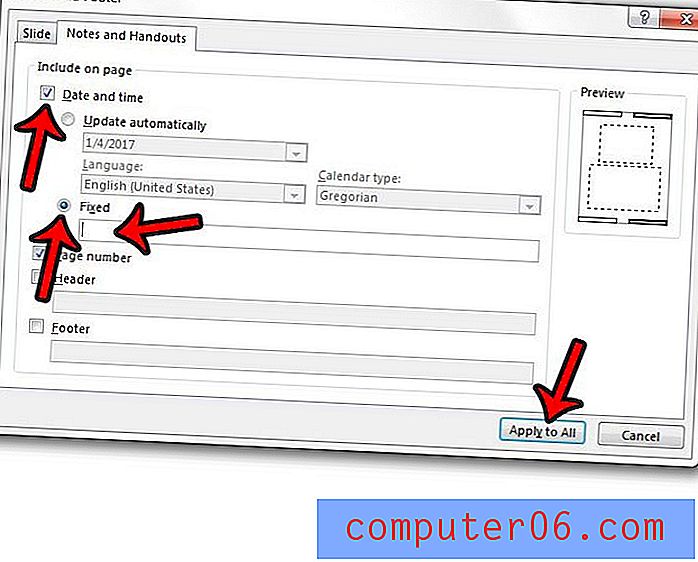
Du kan deretter klikke på Skriv ut- knappen for å skrive ut handouts uten dato og klokkeslett.
Må du endre størrelse eller orientering på lysbildene i Powerpoint-presentasjonen, men har du problemer med å finne den innstillingen? Finn ut hvor Sideoppsett-menyen ligger i Powerpoint 2013, slik at du kan gjøre endringer i lysbildefremvisningen som finnes på den menyen.



